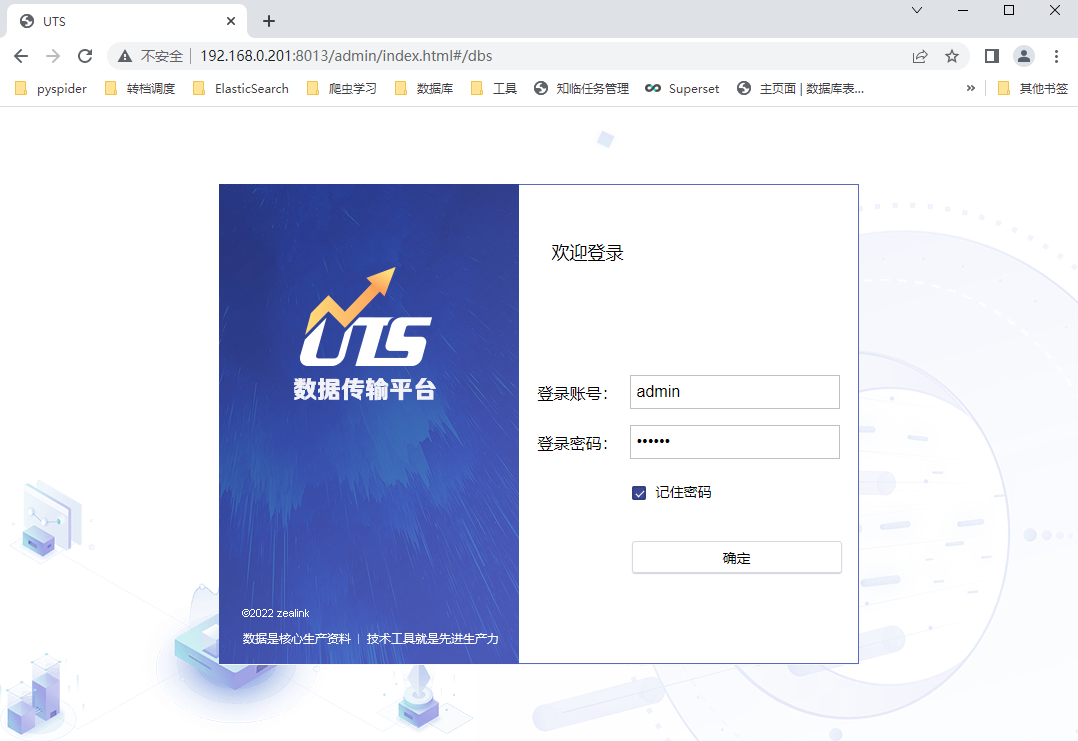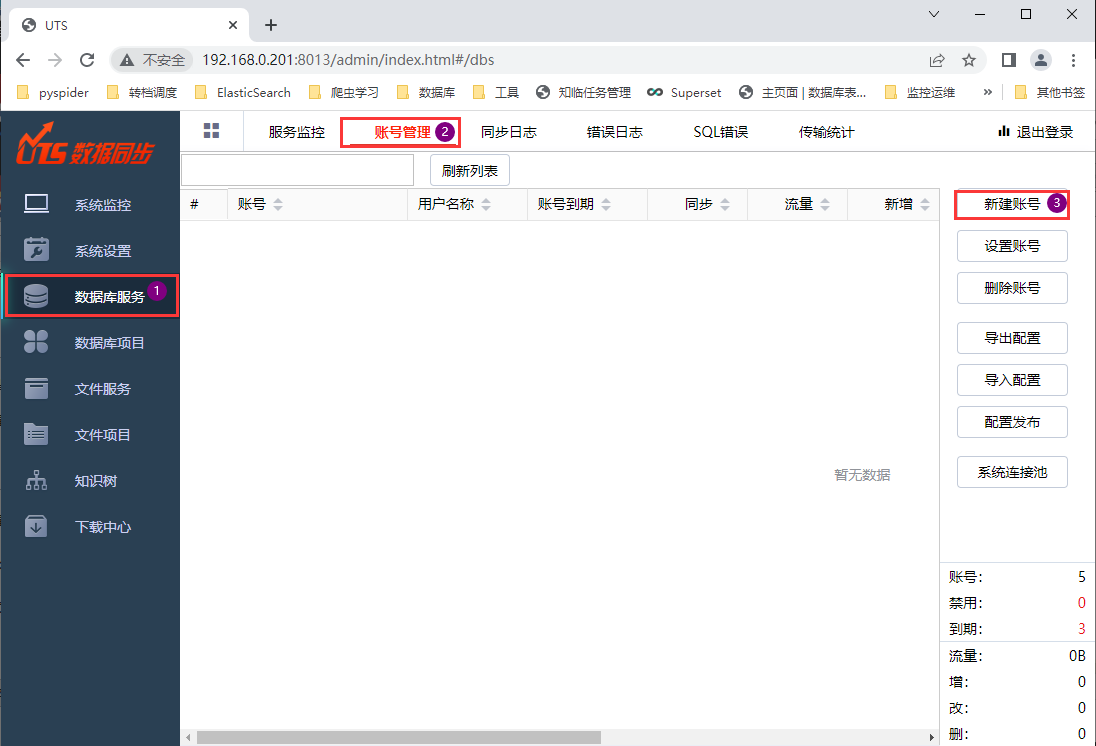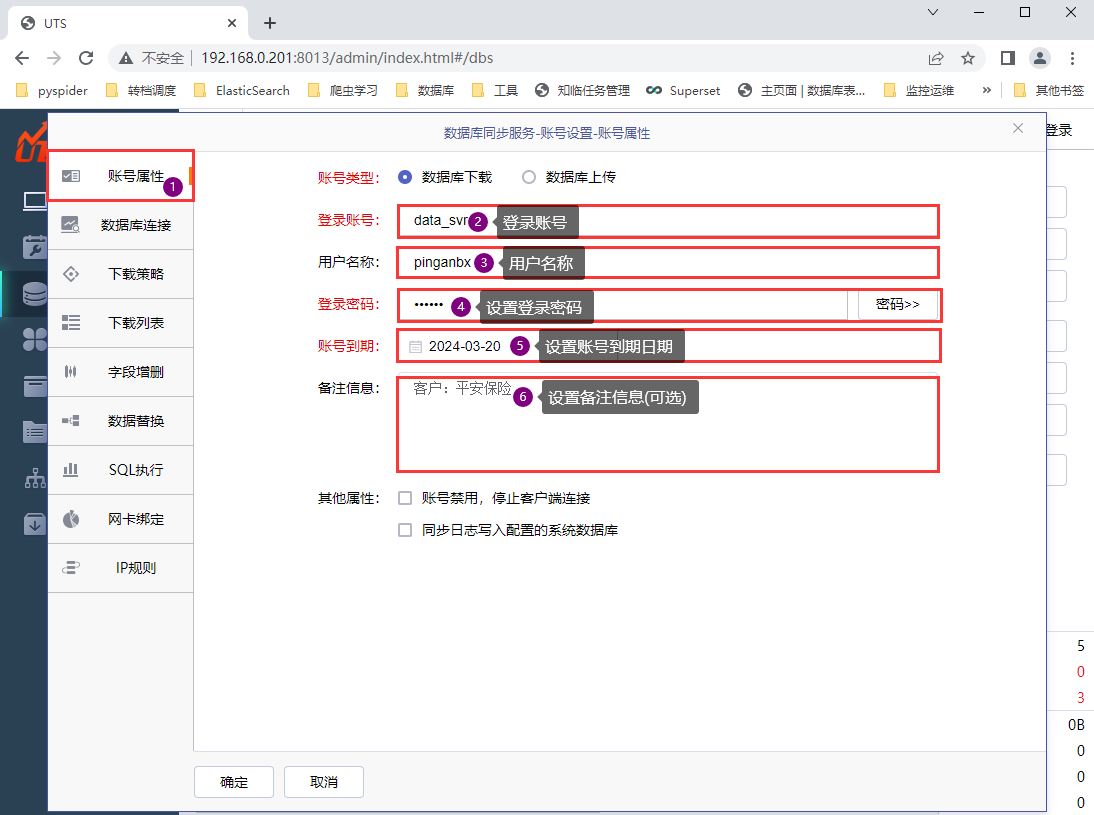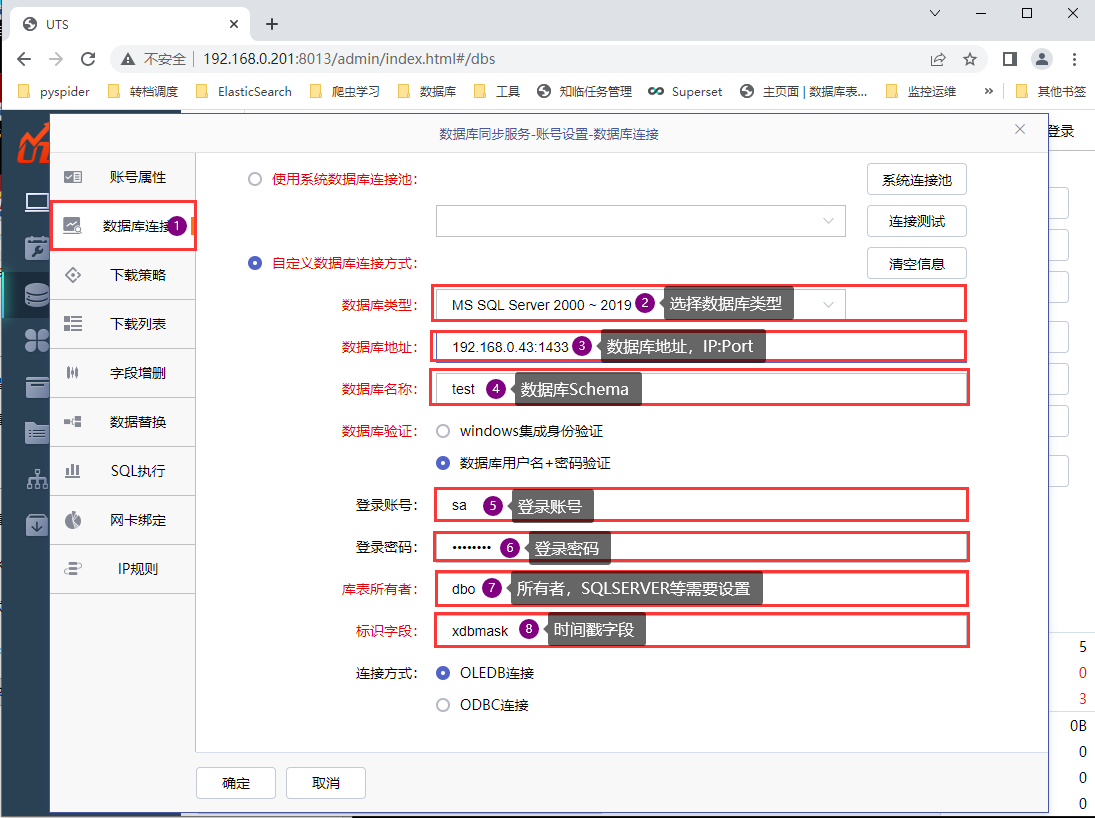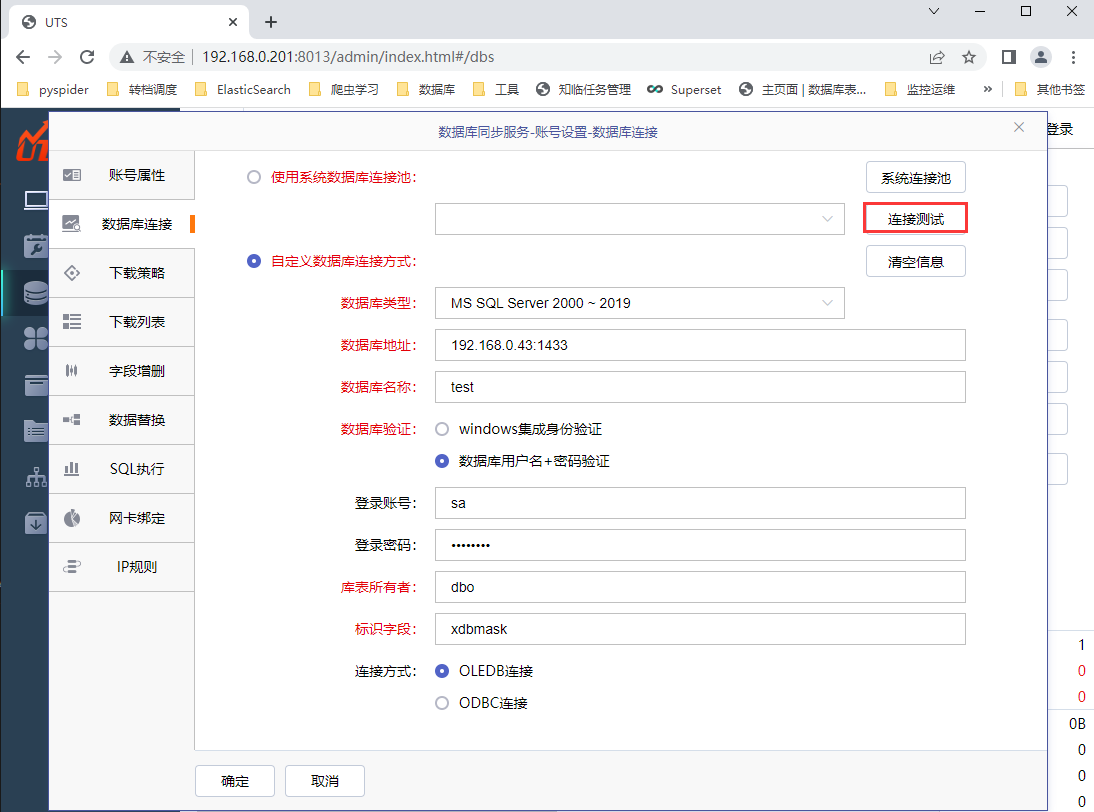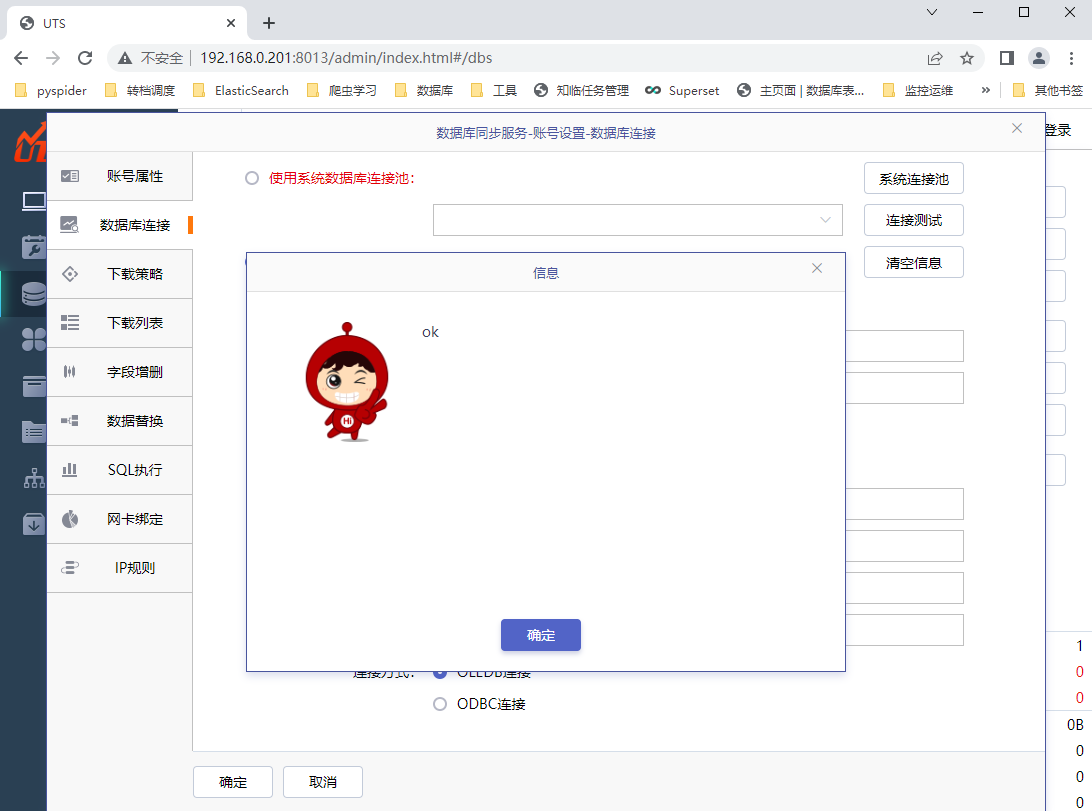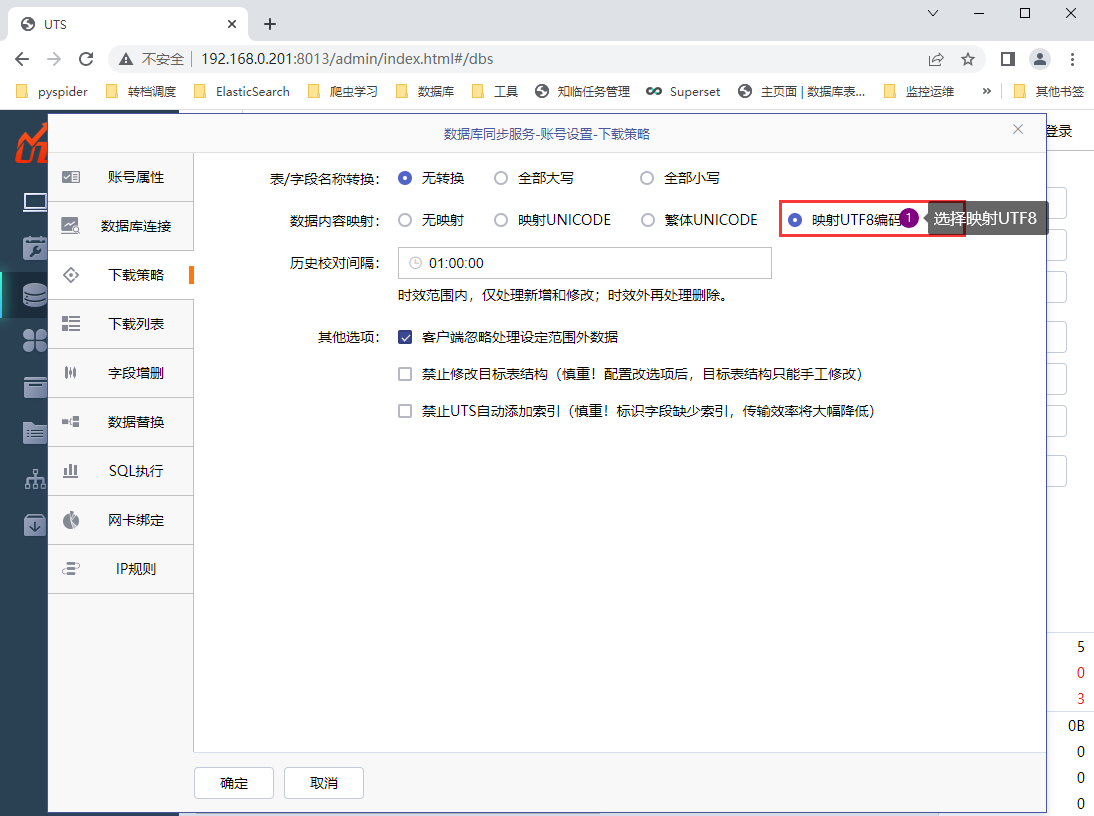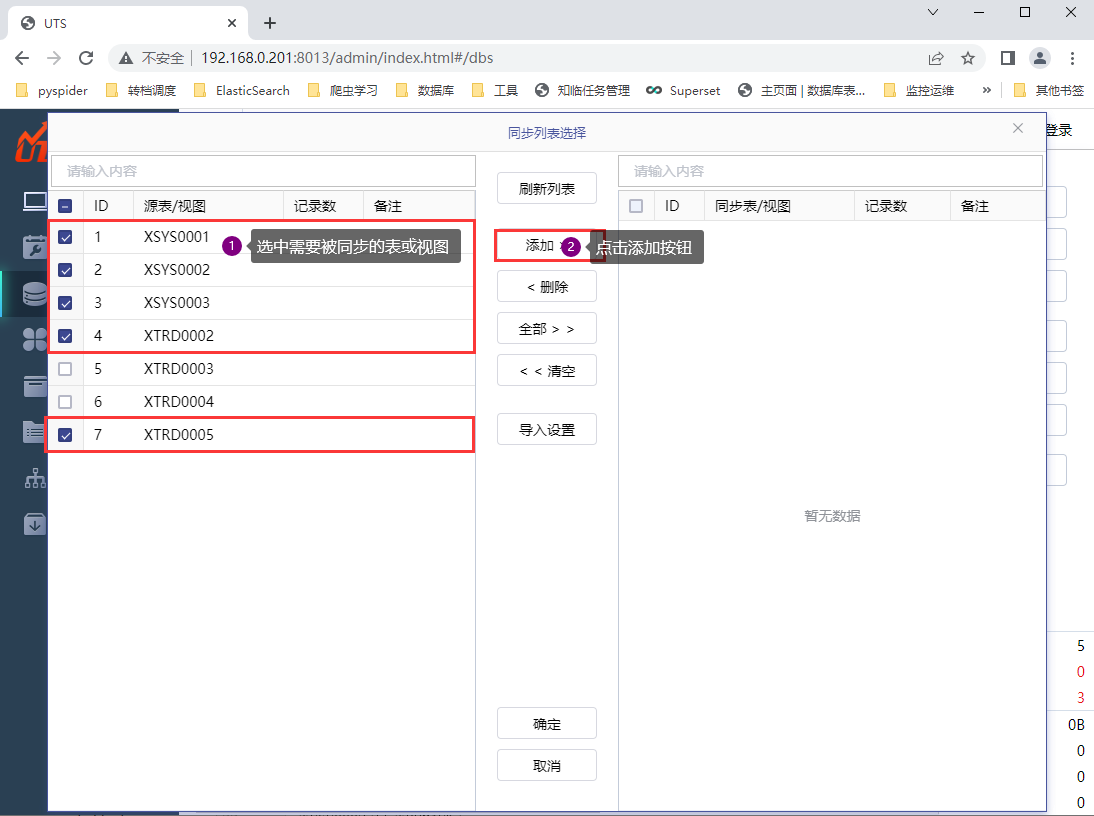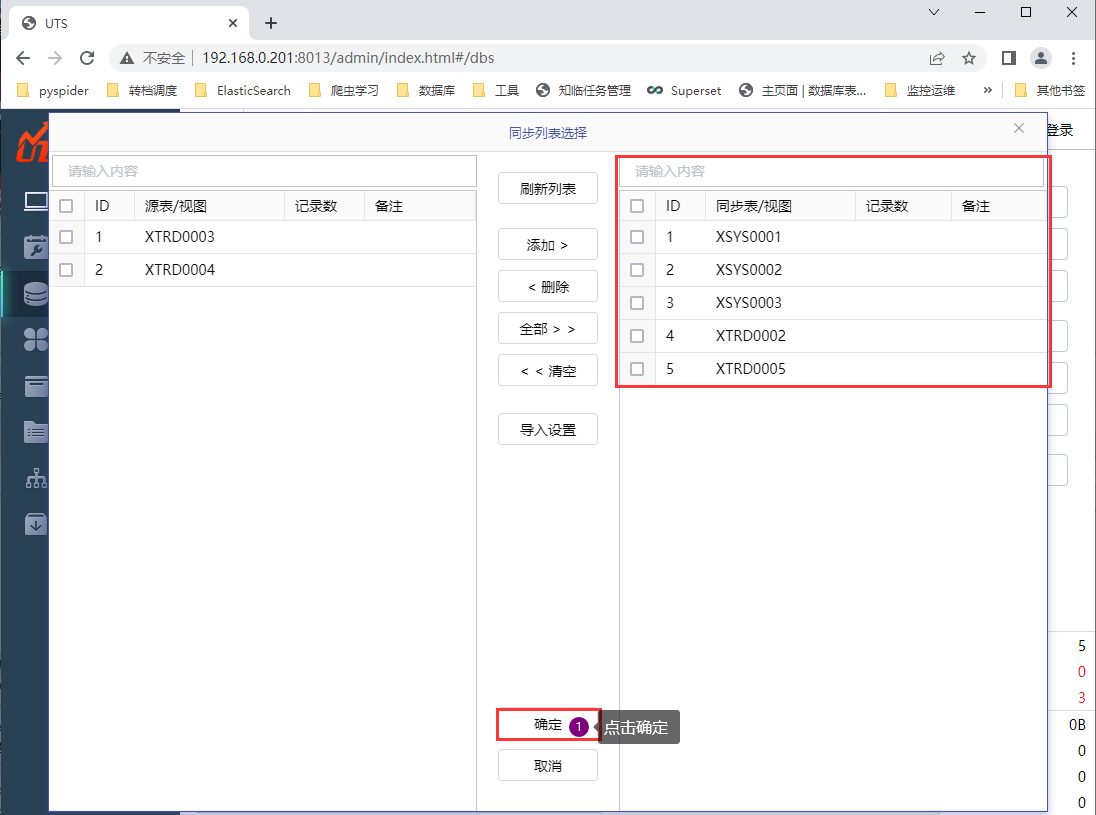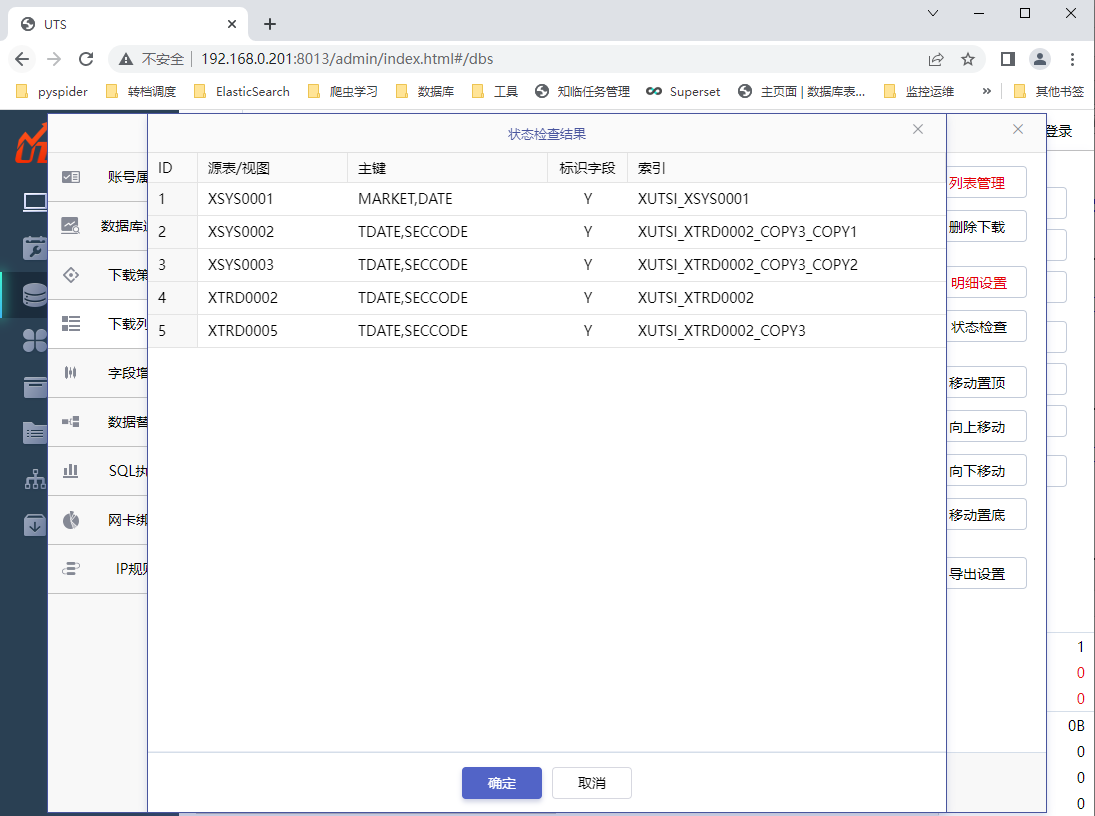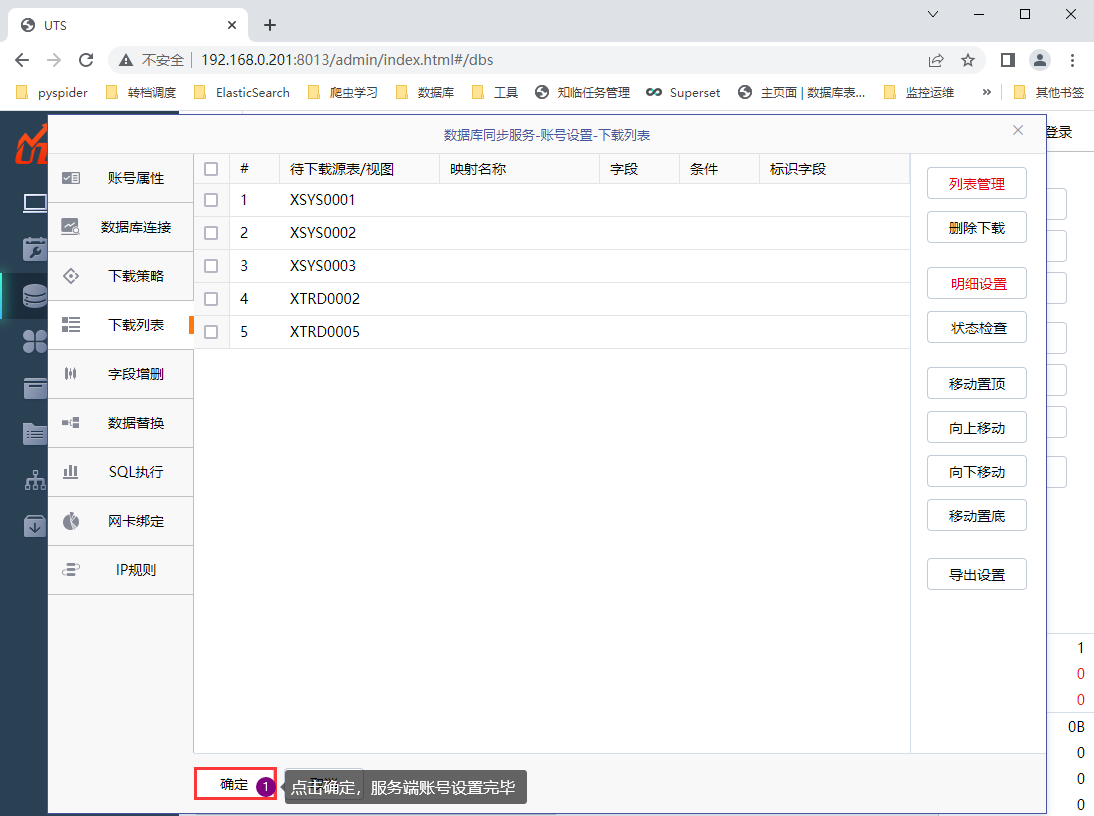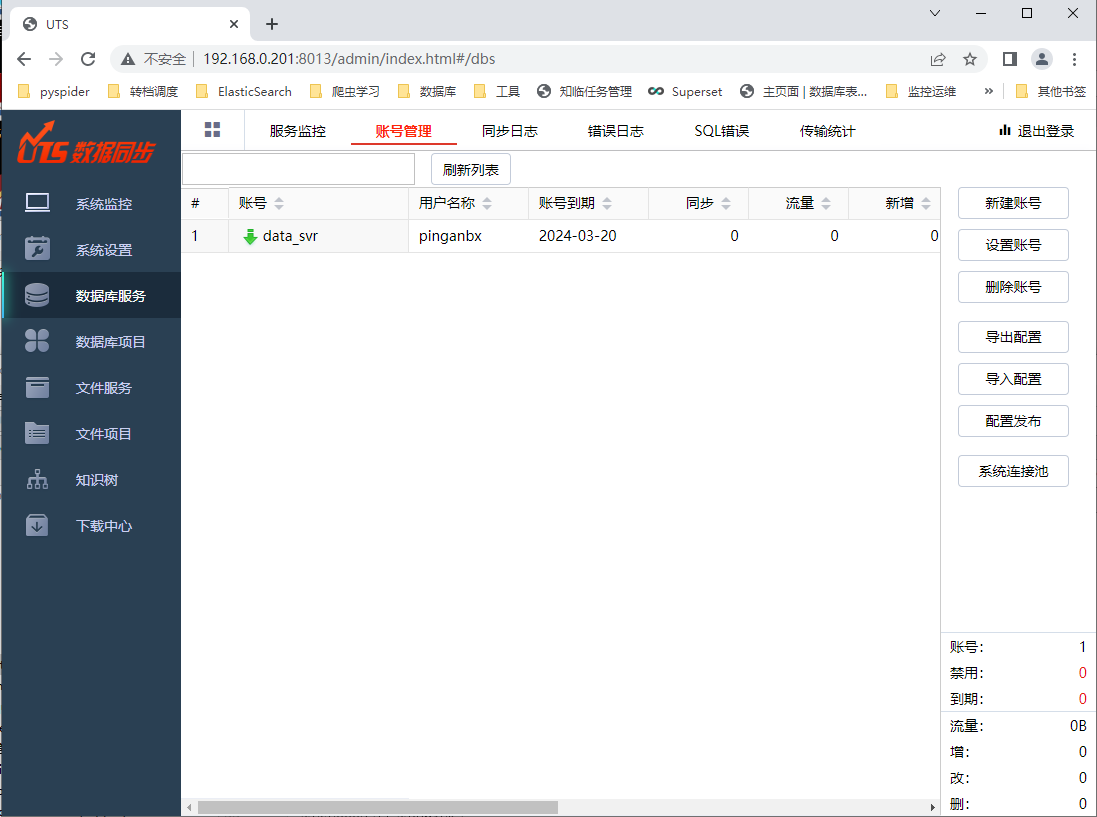服务端配置
一、登录Admin管理工具
从浏览器中输入http://192.168.0.201:8013/admin/index.html
- 初始用户名:admin
- 初始密码:888666
二、新建数据库服务账号
- 选中【数据库服务】,点击【账号管理】,点击【新建账号】按钮
2.1 设置账号属性
选中【账号属性】选项卡,如下图所示
依次填写“登录账号”、“用户名称”、“登录密码”、“账号到期日期”,填写完毕后进行【数据库连接设置】.
2.2 设置数据库连接
- 1、选中【数据库连接】选项卡,按下图所示填写数据库信息。
- 2、数据库信息填写完毕后,点击【连接测试】按钮,检验数据库信息是否正确。
如果弹出如下图所示界面,则验证成功,数据库连接正常,数据库信息录入正确,可以进行下一步设置,否则请先确认数据库信息填写是否正确。
2.3 设置下载策略
选中【下载策略】选项卡,进入如下图所示页面
在数据内容映射选项选中“映射UTF8编码”。
2.4 设置下载列表
- 1、设置【下载列表】,选中【下载列表】选项卡,进入如下所示页面
- 2、选中需要同步的表,点击【添加】按钮,添加到待下载列表中
再点击确定,下载列表就添加完毕。
- 3、点击【状态检查】按钮,检查需要同步的表是否有时间戳字段、时间戳字段是否建有索引。
检查结果如下图所示:
表的主键、标识字段、索引信息都会显示在页面上,如果有缺失,则需要补全,如果状态都正常点击【确定】进入下一步设置。
- 4、点击【确定】按钮,完成【数据库服务】的账号配置。
点击【确定】按钮,进入如下界面:
到此,服务端的配置完毕,可以将刚才设置的“登录账号”、“登录密码”、“UTS的URL”发送给客户, 客户可以使用这些信息新建客户端登录进行数据同步了。